word文档中如何加密码
发布时间:2016-12-02 22:50
在工作中,有些文档是保密性的,不想被别人看见或者被别人更改,那么应该如何设置Word文档密码?在下面就由小编给大家分享下的技巧,希望能帮助到您。
word文档加密码的步骤如下:
步骤一:在电脑上新建word之后,点击打开编辑,或者打开已经编辑好的word文档。(如下图)

步骤二:打开word文档之后,对文档内容进行编辑和完善之后,再点击左上角的”文件“按钮。(如下图)
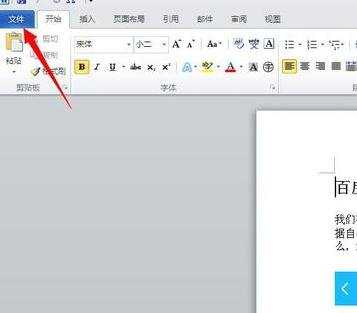
步骤三:在弹出来的选项功能中,在左侧”信息“栏页面,点击”保护文档“的下拉图标。(如下图)
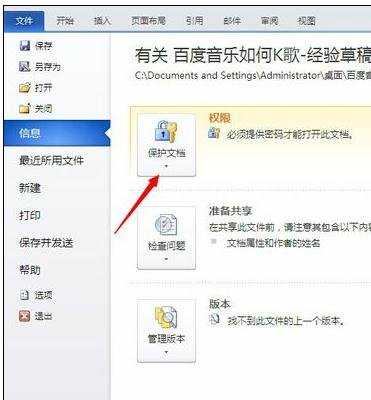
步骤四:在弹出来保护文档下拉菜单中,选择”用密码进行加密“菜单。(如下图)

步骤五:然后输入提前想好的打开文档密码,需要重复进行两次的密码设置。(如下图)


步骤六:在设置完打开密码之后,就可以在”保护文档“中看到需要密码才可以打开的权限提示。(如下图)
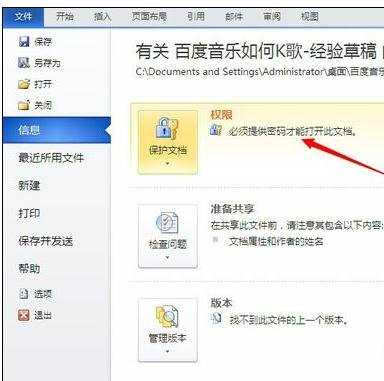
步骤七:然后保存刚才的设置之后,点击关闭,再打开word文档,就会出现需要输入密码才可以打开word文档。(如下图)


word文档中如何加密码的评论条评论